インターフェース

[ADD]三角面を追加
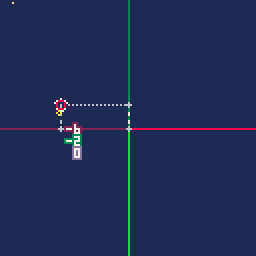
ADDを選択すると、モデル追加メニューが表示されます。
モデルを選択することで、掴みカーソルの位置に選択したモデルが追加されます。
[DELETE]三角面を削除
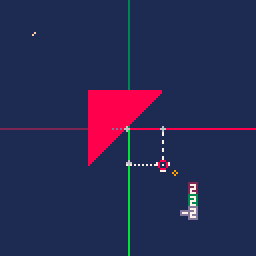 選択した三角面を削除します。
選択した三角面を削除します。
[JOIN]頂点を結合
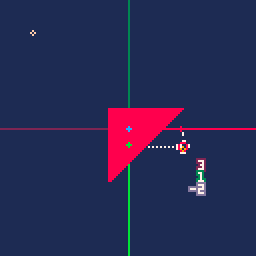 選択した頂点同士を結合します。
選択した頂点同士を結合します。
結合した頂点は一つの頂点として扱うことができます。
座標は最後に選択した頂点にまとまります。
※一つの三角面で複数の頂点を結合すると三角面が表示できなくなります。
[SPLIT]結合を解除
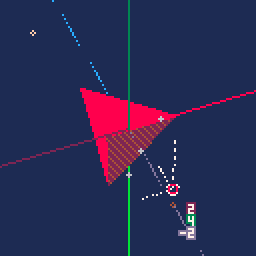
選択した頂点の結合状態を解除します。
[ROTATE]頂点を回転・反転・裏返し・交換
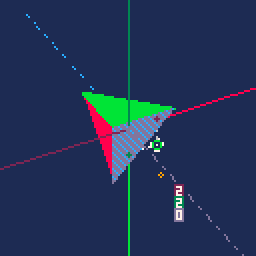
選択した頂点を回転・反転・裏返し・交換します。
回転は選択した頂点を重心としますが、グリッドにスナップするためにブレが生じることがあります。
 頂点の交換は三角面の各頂点を入れ替えます。
頂点の交換は三角面の各頂点を入れ替えます。
面に当たる光のばらつきが目立つときは、基準点(▷)を接続点あわせることで均一にすることができます。
基準点を調べるときは自動選択して確認することができます。
[COLOR]カラーを変更
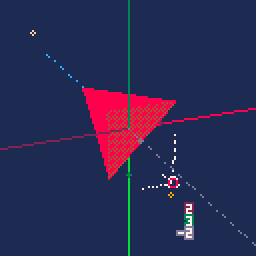 選択した三角面の色を変更します。
選択した三角面の色を変更します。
追加する際のモデルの色も変更されます。
現在の色は掴みカーソルの色で判別できます。
掴みカーソル座標
三角面を追加する際の座標を表示しています。
操作
ツールメニュー
| ツールメニューを開く | |
| ツールメニューを閉じる | メニュー枠外で |
| ツールメニュー項目を選択 | |
| ツールを繰り返し実行 | |
| 背景色を変更 | カラーパレットを |
| 三角面を複製 | 頂点を選択して |
| 三角面を削除 | 頂点を選択して |
| 取り消し | |
| やり直し |
モデル追加メニュー(v2.1)
| モデル追加メニューを開く | ツールメニューの「ADD」を |
| モデルを切り替える | |
| モデルを決定、追加する | メニュー枠内で |
| モデル追加メニューを閉じる | メニュー枠外で |
| モデルを回転する | メニュー枠内でマウス移動 |
| モデルを拡大する |


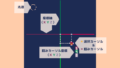
コメント